一、数据库的下载
1.首先下载mysql-8.0百度网盘下载链接:(来自软件管家可微信搜索公众号有详细安装步骤)
https://pan.baidu.com/s/13P3Ulf-RtguaYdc5aFVNcQ?pwd=1234
2.需要下载VS连接到MySQL的工具
网站地址:https://dev.mysql.com/downloads/windows/visualstudio/
3.其次是数据库的开发驱动
网站地址:https://dev.mysql.com/downloads/connector/net/8.0.html
二、数据库可视化界面安装
本文数据库的可视化界面选择的是Navicat
图形用户界面工具:Navicat 是一个多平台的数据库管理和开发工具,它提供了一个图形用户界面,使得用户可以更加直观、方便地进行数据库的管理、开发、维护等操作。
支持多种数据库:虽然你提到了MySQL,但值得注意的是,Navicat 支持多种数据库系统,包括但不限于 MySQL、MariaDB、MongoDB、SQL Server、Oracle、PostgreSQL 等。
Navicat百度网盘下载地址:https://pan.baidu.com/s/1lJHZPaueEO41NaveufBNnw?pwd=6666
三、Visual Studio配置
选中视图里面的服务器资源管理器
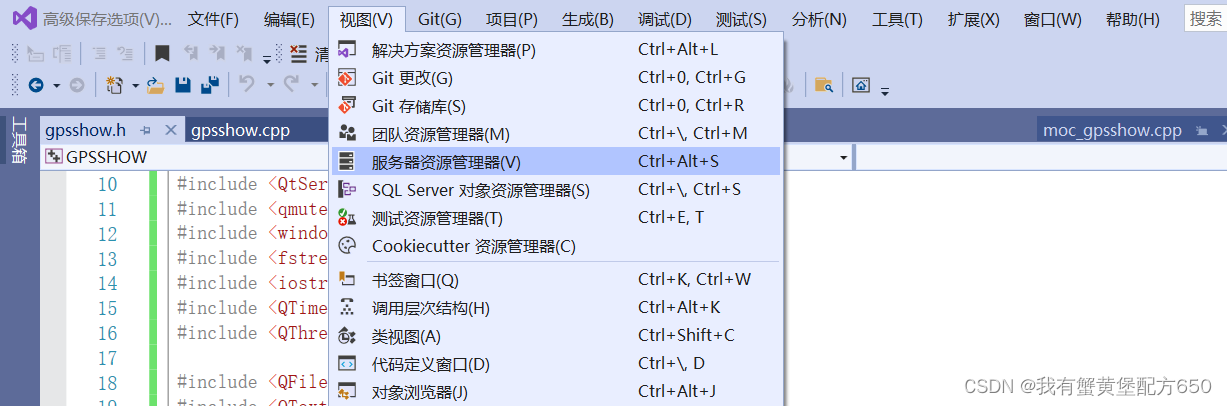
右键数据连接点击添加连接

选择MySQL Database
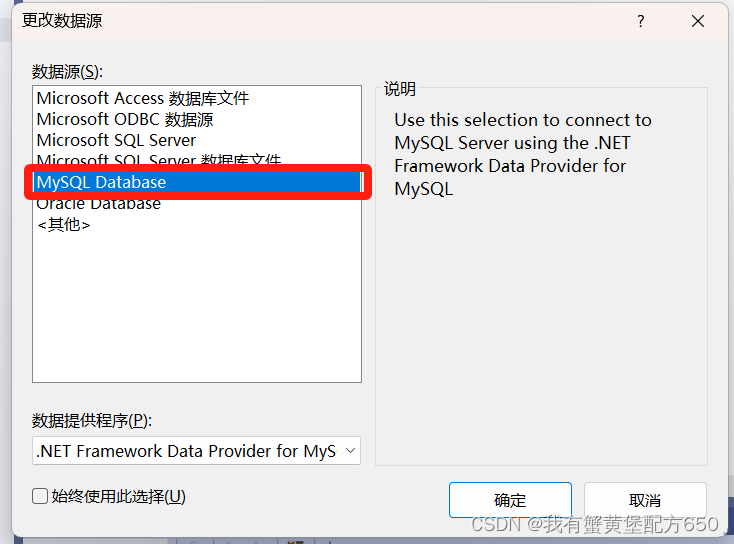
Server name如果是本地电脑可直接选择localhost
User name填写root
Password是创建数据库的时候自己填写的密码一般是123456
Database name是创建数据库的名称
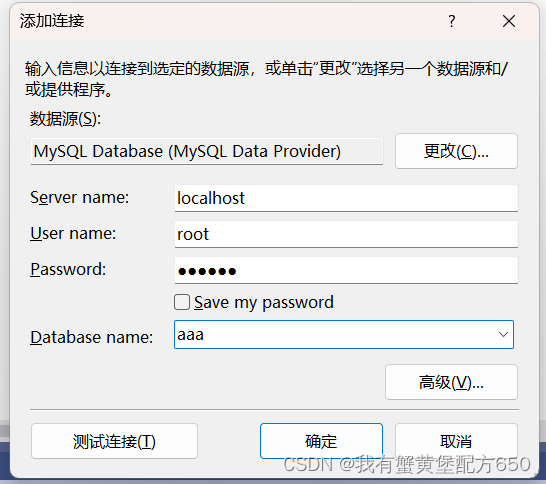
点击右下角高级找到Port填入3306
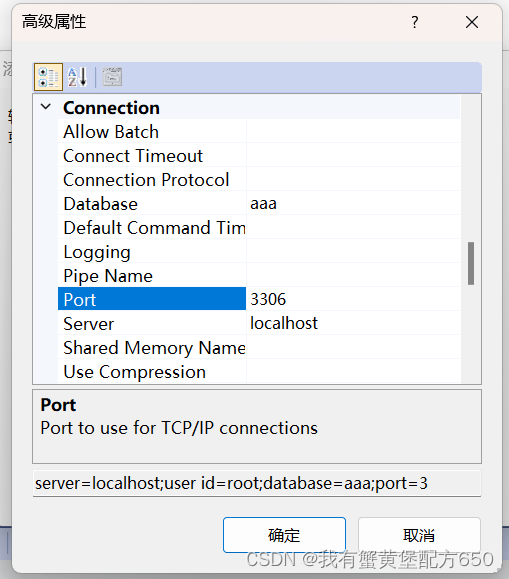
点击测试连接显示连接成功
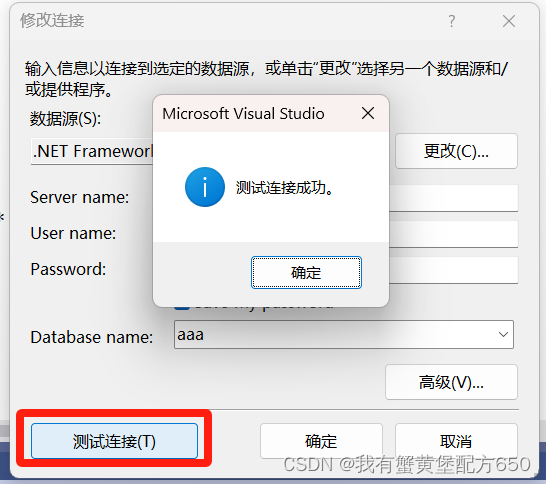
就此VS和数据库MySQL连接成功
详细代码见下一篇文章






















 1210
1210











 被折叠的 条评论
为什么被折叠?
被折叠的 条评论
为什么被折叠?








